说到用solidworks做一个凹痕,我们最先想到的命令就是压凹命令,使用压凹命令,我们可以做出不少复杂的形状。
对于solidworks压凹命令的基本用法在前面已经介绍过了,不清楚的朋友可以看前面的介绍。
现在,猫亮设计用一个实例来告诉大家使用solidworks在实体零件上如何做一个凹痕?
- 我们按下图建立一个外径50的杯状模型。

- 在上面建立好的模型底部中间位置绘制一个半径5mm,圆心距底面距离6mm的半圆,并使用旋转命令, 建立一个球体模型。

- 使用压凹命令,目标实体选择杯状模型,工具实体选择圆球,使用保留选择,厚度设为3mm,距离设为8mm。
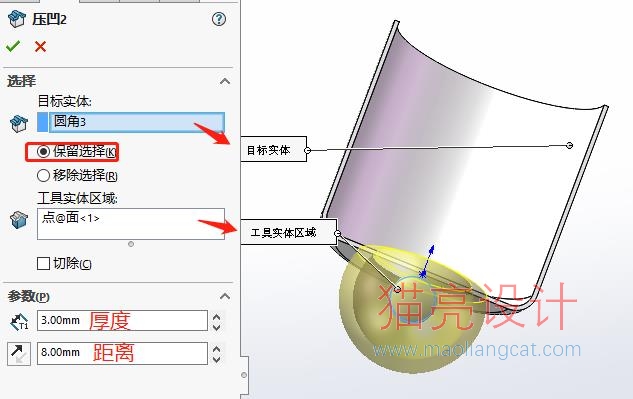
- 我们对生成的模型进行测量,外部球体内外表面之间的距离为3mm,中间球体表面距外部球体内表面距离为8mm,这里的3mm和8mm正是前面设置的压凹的厚度和距离。
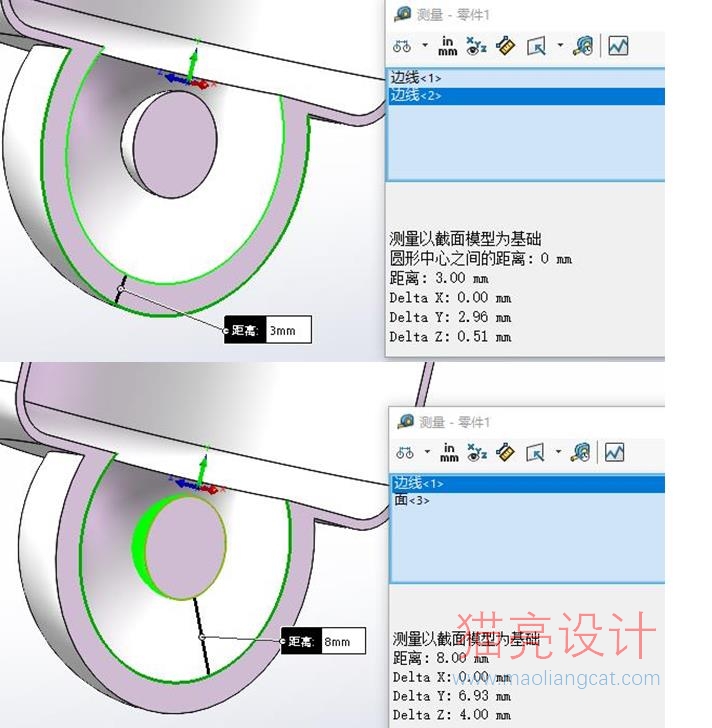
- 我们使用移除选择再来看看模型的最终效果。
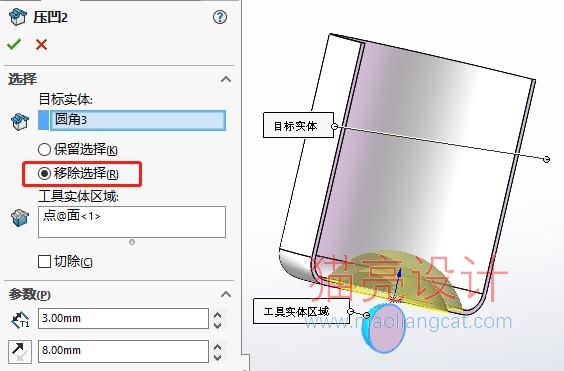
- 我们仍然来测量一下使用压凹命令后的模型数据,测得的3mm和8mm也是和前面的一致,3mm为压凹厚度,8mm为压凹距离。
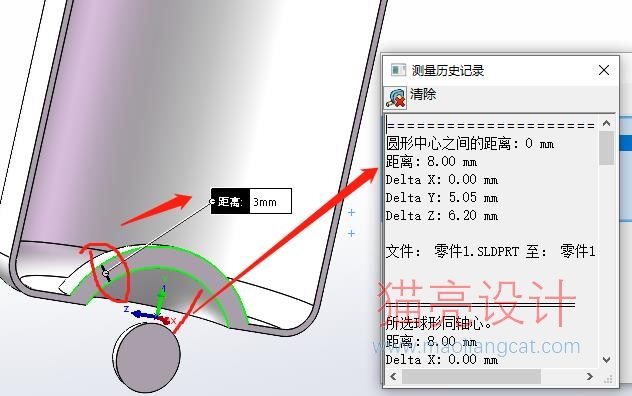
- 最后,我们来试试切除功能,使用切除后,在模型底部直接开了一个洞,这个洞的形状和前面压凹的结果一致。
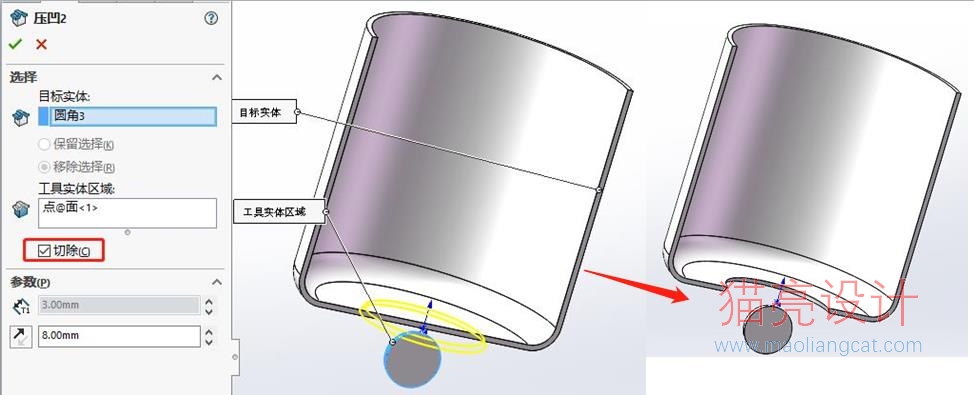
总结:
压凹命令中的保留选择和移除选择的区别是工具实体通过压凹距离和压凹厚度形成的新的特征和目标实体相交后保留实体的方向不同,一个向外保留,一个向内保留。
切除实际上是使用工具实体外表面指定距离的等距曲面对目标实体进行切除。
以上是通过solidworks中的压凹命令来创建不同的压痕的具体做法,你明白了吗?
声明:猫亮设计所有文章,如无特殊说明或标注,均为本站原创发布。任何个人或组织,在未征得本站同意时,禁止复制、盗用、采集、发布本站内容到任何网站、书籍等各类媒体平台。如若本站内容侵犯了原著者的合法权益,可联系我们进行处理。





